Zapora systemu Windows może oflagować pliki i sprawić, że będą niedostępne
- Komputer przechowuje przetworzone dane w postaci plików, aby udostępniać je w razie potrzeby.
- Uszkodzony plik może powodować błąd 0x800710fe, który powoduje, że plik jest niedostępny.
- Uruchomienie skanowania SFC i DISM urządzenia powinno pomóc w rozwiązaniu problemu.
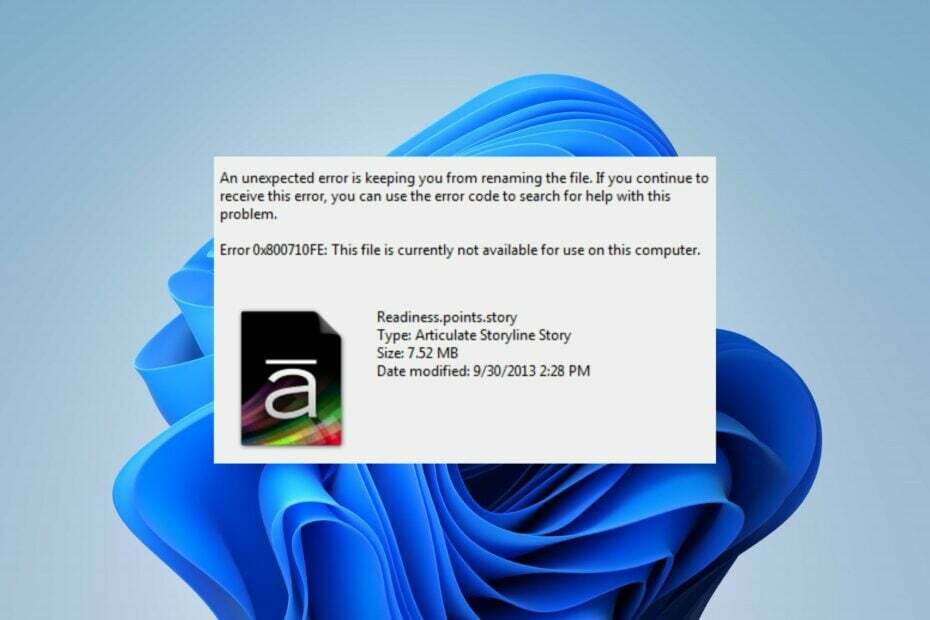
XZAINSTALUJ KLIKAJĄC POBIERZ PLIK
Fortect to narzędzie do naprawy systemu, które może skanować cały system w poszukiwaniu uszkodzonych lub brakujących plików systemu operacyjnego i automatycznie zastępować je działającymi wersjami z repozytorium.
Zwiększ wydajność swojego komputera w trzech prostych krokach:
- Pobierz i zainstaluj Fortec na twoim komputerze.
- Uruchom narzędzie i Rozpocznij skanowanie
- Kliknij prawym przyciskiem myszy Naprawai napraw go w ciągu kilku minut.
- 0 czytelników pobrało już Fortect w tym miesiącu
Komputer przetwarza surowe dane, przechowuje je i udostępnia jako plik w żądanym formacie. Jednak kody błędów, takie jak 0x800710fe, mogą czasami pojawić się podczas uzyskiwania dostępu do plików.
0x800710fe: Plik jest obecnie niedostępny może wystąpić podczas uzyskiwania dostępu do plików na komputerze. Dlatego zbadamy, jak naprawić ten błąd w systemie Windows.
Możesz także przeczytać o tym, jak to naprawić Błędy systemu plików Windows na twoim komputerze.
Co powoduje błąd 0x800710fe?
Błąd może wystąpić z różnych powodów, w tym:
- Plik używany przez inny program – Jeśli plik, do którego próbujesz uzyskać dostęp, jest obecnie otwarty lub używany przez inny program, może pojawić się ten komunikat o błędzie.
- Oprogramowanie antywirusowe lub zabezpieczające blokuje dostęp – Czasami program antywirusowy lub inne oprogramowanie zabezpieczające może uniemożliwić dostęp do plików na komputerze, co powoduje wyświetlenie tego komunikatu o błędzie.
- Uszkodzone pliki - A uszkodzony plik systemowy na komputerze może uniemożliwić dostęp do pliku i spowodować ten komunikat o błędzie.
- Błędy dysku – Jeśli plik w segmencie dysku, w którym występują błędy, może powodować komunikat o błędzie niedostępny plik 0x800710fe.
Wymienione powyżej czynniki mogą się różnić w zależności od okoliczności lub komputera. Niemniej jednak omówimy, jak rozwiązać ten problem.
Jak mogę naprawić błąd 0x800710fe?
1. Uruchom skanowanie SFC/DISM
- wciśnij Okna przycisk, typ cmd, i kliknij na Uruchom jako administrator aby go otworzyć.

- Kliknij Tak jeśli Kontrola konta użytkownika systemu Windows pojawi się monit.
- Wpisz następujące polecenie i naciśnij Wchodzić:
sfc /skanuj teraz
- Następnie wpisz następujące polecenie i naciśnij Wchodzić:
Dism/Online/Cleanup-Image/RestoreHealth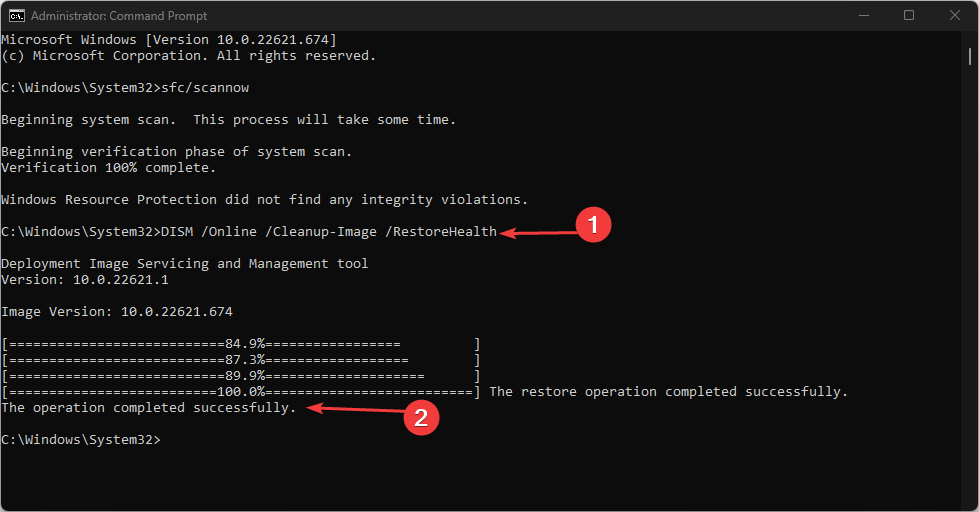
- Uruchom ponownie komputer i sprawdź, czy błąd nadal występuje.
Wykonanie skanowania SFC/DISM rozwiąże problem z urządzeniem pamięci masowej i naprawi uszkodzoną pamięć. Sprawdź nasz przewodnik nt Skanowanie SFC nie działa w systemie Windows, jeśli masz problemy z SFC.
Alternatywnie możesz skorzystać z aplikacji dostosowanej do skanowania komputera i naprawy uszkodzonych plików systemowych.
2. Wykonaj polecenie Sprawdź dysk
- Otworzyć Menu startowe, typ cmd i kliknij na Uruchom jako administrator.

- Wpisz następujący wiersz polecenia i naciśnij klawisz Enter.
chkdsk c:/f/r/x(Litera C odnosi się do litery dysku, który chcesz naprawić)
- Zamknij wiersz polecenia i sprawdź, czy błąd nadal występuje.
Użycie polecenia chkdsk na komputerze pomoże znaleźć i naprawić problemy z wadliwym plikiem. Przeczytaj nasz przewodnik, jak naprawić błąd Uruchomienie polecenia chkdsk trwa wieczność w systemie Windows.
3. Wyłącz synchronizację plików offline
- Kliknij lewym przyciskiem myszy Okna ikona, typ Panel sterowaniai naciśnij Wchodzić aby go otworzyć.
- Kliknij pasek adresu wyszukiwania, wpisz Centrum synchronizacji i naciśnij Wchodzić klucz.

- Wybierać Centrum synchronizacji z wyniku wyszukiwania i kliknij Zarządzaj plikami offline z lewego panelu.

- Wybierz Wyłącz plik offline przycisk od okno offline i kliknij Tak na ZAK monit o zakończenie procesu.
Wyłączenie synchronizacji offline rozwiąże problemy z błędami generowanymi przez pliki zależne od trybu offline.
- Błąd niebieskiego ekranu Netwtw10.sys: 4 sposoby, aby go naprawić
- NET HELPMSG 3774: Jak naprawić ten błąd w 5 krokach
- 0x80180014 Błąd autopilota: 5 sposobów na szybką naprawę
4. Sformatuj bazę danych CSC za pomocą Edytora rejestru
- Naciskać Okna klawisz + R, typ regediti naciśnij Wchodzić aby otworzyć Edytor rejestru.

- Skopiuj i wklej następujący katalog w pasku adresu Edytora rejestru i naciśnij Wchodzić:
Komputer\HKEY_LOCAL_MACHINE\SYSTEM\CurrentControlSet\Usługi\CSC
- Kliknij prawym przyciskiem myszy prawy panel boczny, wybierz Nowyi kliknij przycisk Wartość DWORD (32-bitowa). z bocznego menu kontekstowego.

- Nazwij nową wartość jako Formatuj bazę danych.
- Kliknij dwukrotnie plik Formatuj bazę danych, wybierać Szesnastkowy od Baza kategoria i Dane wartości Do 1.
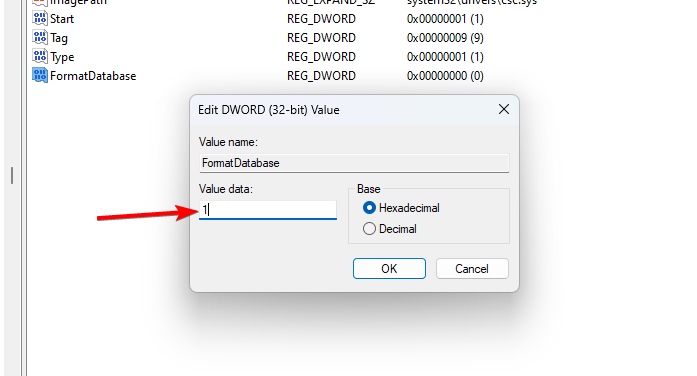
- Kliknij OK przycisk, aby zapisać zmodyfikowaną wartość i ponownie uruchomić komputer.
Sformatowanie folderu CSC usunie wszystkie dane klastra, które mogą powodować błąd braku dostępności pliku. Przeczytaj, jak naprawić Edycja rejestru systemu Windows została wyłączona przez administratora w systemie operacyjnym Windows.
5. Zresetuj komputer
- wciśnij Okna + I klucz, aby otworzyć Ustawienia systemu Windows.
- Wybierz System i kliknij na Powrót do zdrowia.

- Kliknij na Zresetuj komputer przycisk z prawego panelu bocznego.

- Wybierz Zachowaj moje pliki opcję z nowego systemu Windows, aby zachować swoje dane, usunąć aplikacje i zresetować ustawienia do domyślnych po ponownej instalacji.

- Ewentualnie wybierz Usuń wszystko opcji, aby wykonać pełny reset systemu Windows.
Zresetowanie komputera może być ostatecznością, aby naprawić kod błędu 0x800710fe, ponieważ przywróci wszystko do ustawień domyślnych. Mamy poradnik jak to zrobić przywracanie ustawień fabrycznych systemu Windows urządzenia.
Ponadto nie wahaj się sprawdzić naszego szczegółowego przewodnika, jak to naprawić Windows, który nie rozpoznaje kart micro SD. Możesz też poczytać o tzw najlepsze oprogramowanie do naprawy uszkodzonych kart SD dla systemu operacyjnego Windows.
Jeśli masz dodatkowe pytania lub sugestie, uprzejmie upuść je w sekcji komentarzy.
Nadal występują problemy?
SPONSOROWANE
Jeśli powyższe sugestie nie rozwiązały problemu, na komputerze mogą wystąpić poważniejsze problemy z systemem Windows. Sugerujemy wybór rozwiązania typu „wszystko w jednym”, np forteca aby skutecznie rozwiązywać problemy. Po instalacji wystarczy kliknąć Zobacz i napraw przycisk, a następnie naciśnij Rozpocznij naprawę.

![System operacyjny nie może uruchomić% 1 [POPRAWKA]](/f/c762191b7d045ac84b4ca302abf11cbd.jpg?width=300&height=460)
